Jesus, jeg har tenkt å selge iPhone 6 Plus, men jeg kan ikke slå av Find My iPhone. Kan noen fortelle meg hvordan jeg deaktiverer knappen og fjerner aktiveringslåsen? - Jeff
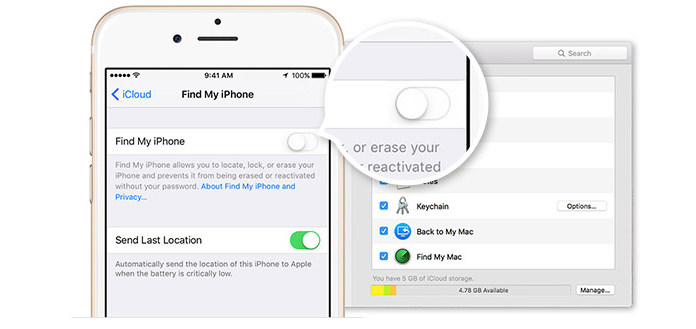
Hvordan slå av Finn min iPhone?
Finn min iPhone / iPad / iPod hjelper deg med å finne og beskytte din iPhone, iPad eller iPod touch hvis den noen gang har mistet eller blitt stjålet. Og når du setter opp Find My iPhone på iOS-enheten din med iOS 7 eller nyere, aktiveres aktiveringslås automatisk. Finn min iPhone, sammen med aktiveringslås gjør det vanskeligere å selge eller gi bort din iPhone, iPad, iPod touch til andre, eller få service på dem, må du slå av Finn min iPhone for å sikre at den andre personen kan prestere og bruke.
Knappen til Finn min iPhone kan deaktiveres på iOS-enheten din.
1. Launch innstillinger fra startskjermen på din iPhone.
2. Trykk på iCloud alternativet.
3. Trykk på Find My iPhone.
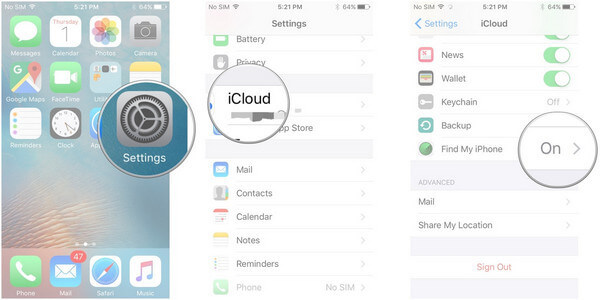
4. Bytt Finn min iPhone til Av.
5. Skriv inn din Apple ID-passord å bekrefte.
6. Tap slår Off.
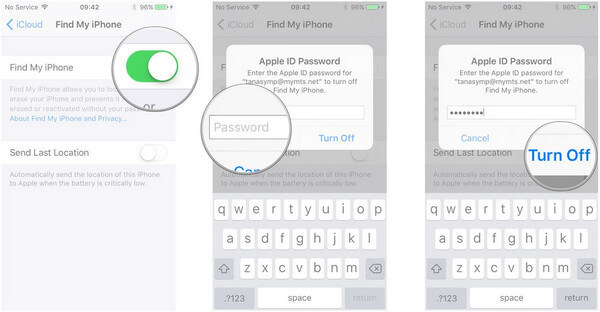
OBS: Hvis du ikke husker iCloud-passordet ditt, kan det hende du må gjøre det gjenopprette iCloud passord.
Du kan også deaktivere Find My iPhone på enheten din ved å slette iPhone-en din. Gå til "Innstillinger"> trykk på "Generelt"> trykk på "Tilbakestill"> trykk på "Slett alt innhold og innstillinger".

OBS: Fra denne måten kan du omgå iCloud passord og aktiveringslås, men det kan være risikabelt at iDevice-dataene dine blir fjernet. Det er bedre å lage iTunes eller iCloud sikkerhetskopi.
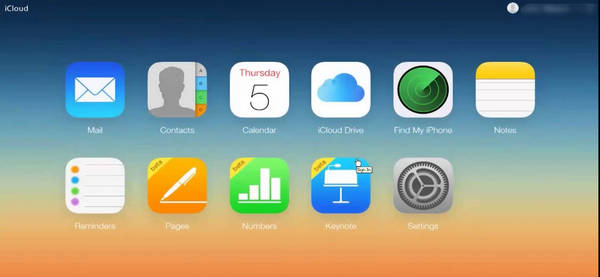
Forsikre deg om at enheten du vil fjerne aktiveringslåsen er frakoblet> gå til icloud.com> Skriv inn Apple-ID og passord> klikk "Finn iPhone"> klikk på "Alle enheter"> velg enheten> klikk "Fjern fra konto".
Fra løsningene ovenfor har du lært to måter å slå av Finn min iPhone på. Nå er det bare ett skritt igjen å selge din gamle iPhone. Du må slette alt innhold og innstillinger fra enheten din før du overleverer den eller selger den bort på en trygg måte. I denne delen vil det bli introdusert en gjennomførbar løsning med Aiseesoft FoneEraser når du må slette enhetsdata. Fra denne løsningen vil du fullstendig slette enhetsdataene dine, fjerne alle innstillinger og gjenopprette iPhone til fabrikkstatus. FoneEraser er et populært produkt for å fjerne din brukte iPhone, iPad og iPod helt og permanent. Den er i stand til ikke bare å slette iOS-enheten din som en ny, men også beskytte personvernet ditt. Følg trinnene nedenfor for å se hvordan du bruker den til en grundig rengjøring.
1 Installer FoneEraser
Etter å ha lastet ned og installert FoneEraser til datamaskinen, åpne den. Koble til enheten og følg instruksjonene i den øvre delen av grensesnittet. Før du kobler til iPhone, sørg for at du har slått av Finn min iPhone.

2 Velg slettingsnivå
Når din iPhone er koblet til datamaskinen, vises et bord på venstre side av grensesnittet som nedenfor.
Det er tre slettingsnivåer du kan velge. Lavt nivå lar deg overskrive alle dataene til din iPhone med null filer, og sørger for at de slettede filene ikke kan hentes.
Hvis du velger Medium nivå, vil alle data med null- og søppelfiler bli fjernet permanent. Høyt nivå kan slette enheten din i tre ganger, noe som viser høyere sikkerhetsstandard.

3 Slå av Finn min iPhone
Etter å ha valgt enhet og slettingsnivå, klikker du på "OK" -knappen på høyre side av grensesnittet for å slette enheten.
Sjekk denne videoopplæringen for å slå av Find My iPhone.


Når din iPhone har blitt slettet av FoneEraser i det høye slettenivået, er du lettet over å gi bort din iPhone til andre, og mottakeren vil kunne aktivere og bruke enheten normalt.
Programvaren kan også hjelpe deg med å trygt slette datafiler fra forskjellige iOS-enheter, for eksempel iPhone 15/14/13/12/11/XS/XR/X/8/7/SE, iPhone 6s/6 Plus, iPhone 6s/ 6/5s/5c/5/4S/3GS, iPod touch 5/4. Du kan trygt og permanent slette iOS-enhetsdatafiler med flere klikk.
På denne måten vil du slette alle data på iPhone permanent. Så du hadde det bedre sikkerhetskopiere iPhone for det første.
Vi viser deg hovedsakelig hvordan du slår av Find My iPhone. Har du noen bedre ide? Velkommen til å fortelle oss.